安装PyMouse库
1.使用pip可以直接下载pymouse
pip install pymouse
或者
pip install -i https://mirrors.aliyun.com/pypi/simple/ --upgrade pymouse
2.第二步:需要安装 PyUserinput、pyHook
若不安装PyUserinput,导入包pyMouse则报错: ModuleNotFoundError: No module named ‘windows’

找到pymouse的安装路径,如果不知道在哪里可以用pip安装一下,如果已经安装了会自动提示安装路径,通常都是在python或者ide的Lib\site-packages里,比如我的在:
D:\Program Files (x86)\Python\Python36\Lib\site-packages\pymouse
__init__.py
进入pymouse的安装路径打开__init__.py文件;
把92行的92行的from windows import PyMouse,PyMouseEvent 改为 from pymouse.windows import PyMouse, PyMouseEvent
但安装 PyUserinput 之前需要先安装 pyHook,pyHook下载路径: 搜索 点击下载pyhook pyhook下载网址 https://www.lfd.uci.edu/~gohlke/pythonlibs/
安装pyHook需要注意几点:
① pyHook 对应的版本最好与python版本相同,我的python版本为 3.6.8,系统64位,因此下载 pyHook‑1.5.1‑cp36‑cp36m‑win_amd64.whl
② pyHook 对于3.8及3.8以后的python版本不在维护
下载下来 .whl 文件后用 pip install 进行安装
比如我放在E盘:那就是使用:pip install E:\pyHook-1.5.1-cp36-cp36m-win_amd64.whl
3、第三步:安装 PyUserinput
pip install -i https://mirrors.aliyun.com/pypi/simple/ --upgrade PyUserinput
---------------分割线-------------
#pymouse 库简单实用一个简单的小的示例
from pymouse import PyMouse
m = PyMouse()
a = m.position() #获取当前坐标的位置
print(a)
m.move(31, 223) #鼠标移动到(x,y)位置
a = m.position()
print(a)
m.click(31, 223) #移动并且在(x,y)位置左击
---------------分割线-------------
Pymouse基本操作
0.初始化
from pymouse import PyMouse
m = pymouse()
1.获取鼠标位置坐标
m.position()
2.移动鼠标位置
m.move(x,y) # 鼠标移动到坐标(x,y)
3.点击鼠标
m.click(x,y,button,n) # 鼠标点击,x,y是坐标位置;button:1表示左键,2表示点击右键;n:点击次数,默认是1次,2表示双击
4.获取屏幕尺寸
x_dim, y_dim = m.screen_size() # 获得屏幕尺寸
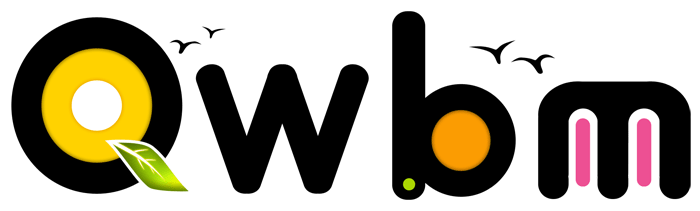





 网站首页
网站首页 业务范围
业务范围 服务案例
服务案例 投票系统
投票系统 联系方式
联系方式 电话联系
电话联系